如何在 PC 和 Mac 上玩 Blockman Go
Blockman Go 是一款流行的多人沙盒游戏,允许玩家创造、建造和探索新世界。虽然该游戏是为移动设备设计的,但许多玩家更喜欢在 PC 或 Mac 上玩,以获得更大的屏幕和更好的控制。如果您想在 PC 或 Mac 上玩 Blockman Go,最好的方法是使用 BlueStacks,这是最好的 Android 游戏模拟器。
本文将向您展示如何使用 BlueStacks 在 PC 和 Mac 上玩 Blockman Go。我们将指导您下载、安装 BlueStacks、进行设置,最后玩 Blockman Go。
下载并安装 BlueStacks
要在 PC 上玩 Blockman Go,您必须使用 Android 模拟器,例如蓝叠。 Bluestacks 是在 PC 上玩手机游戏的热门选择,因为它针对玩手机游戏进行了优化。这应该需要一秒钟才能完成,您可以按照安装向导将应用程序安装到您的系统。
下载 BlueStacks 5
打开你的Play 商店并使用您的 Google 帐户登录。搜索方块人围棋,然后将游戏下载到您的 BlueStacks 模拟器。这可能需要几分钟才能完成,具体取决于您的网络连接。
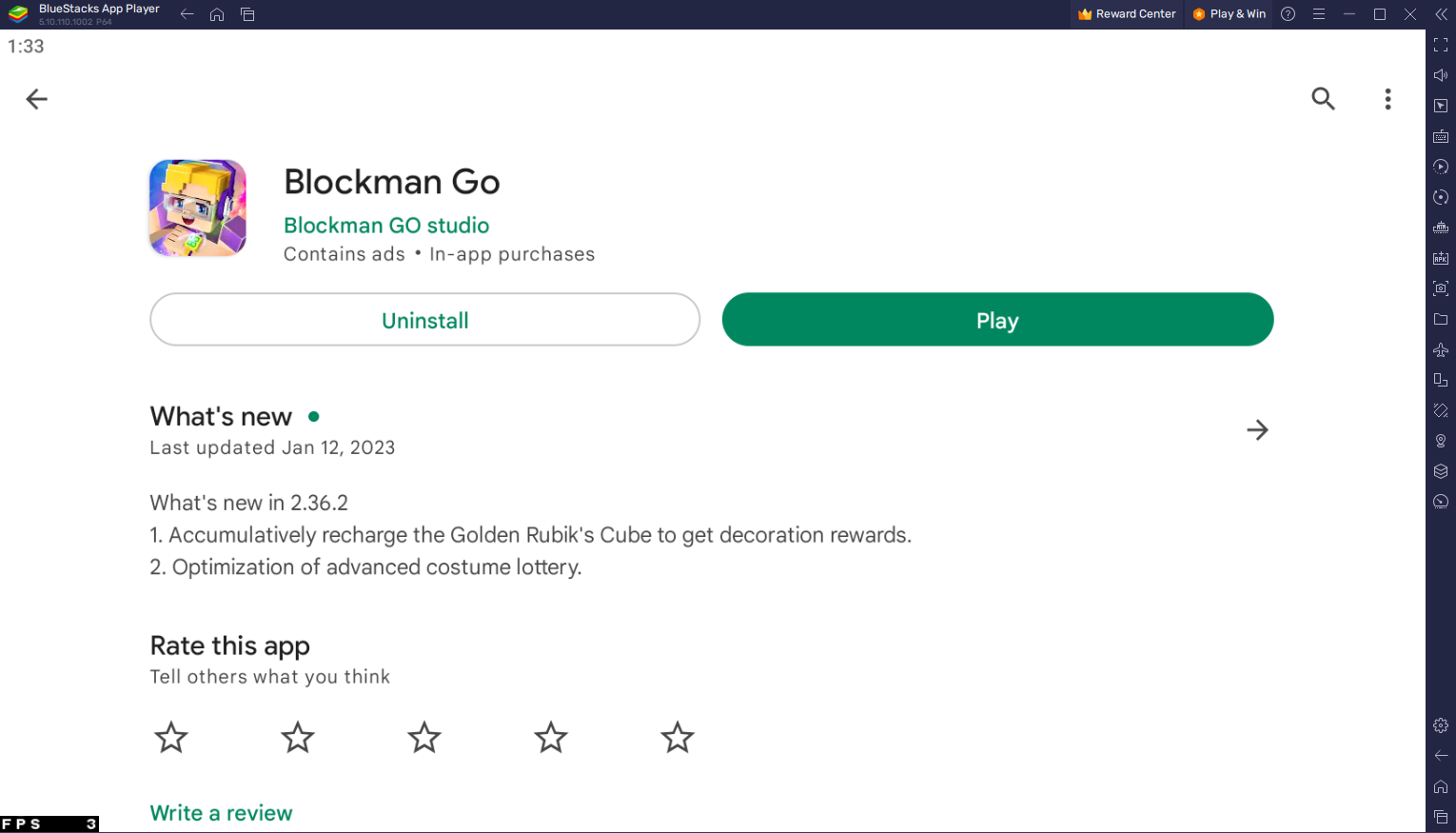
在 PC 上玩 Blockman Go
BlueStacks 性能设置
下载游戏时,您应该查看模拟器设置。单击此齿轮图标可访问这些设置。在表现选项卡,您应该根据您的 PC 性能进行设置。分配一个高的数量CPU核心数如果您没有在后台运行很多其他应用程序。你的也一样记忆分配。对于具有以下功能的用户:4GB或更少 RAM,将此选项设置为低的。
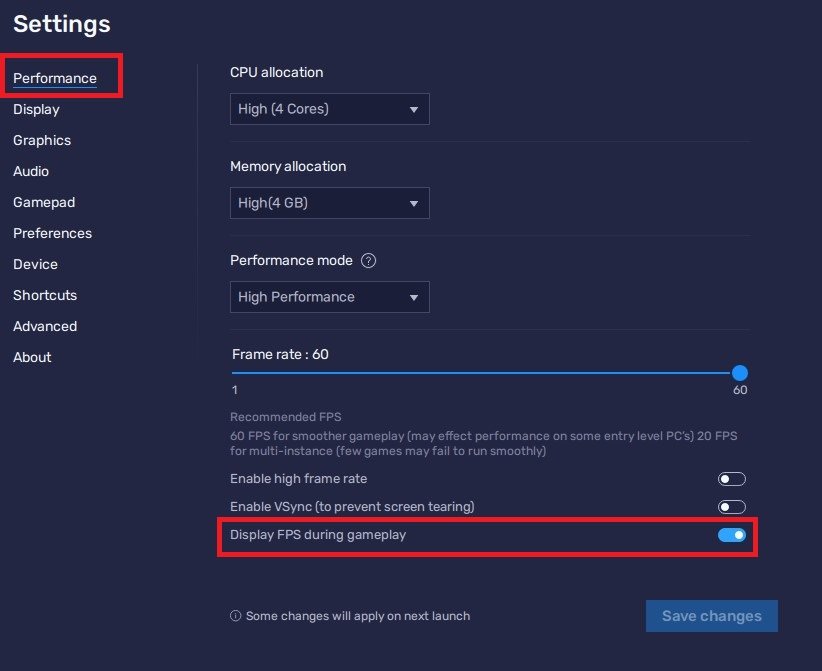
BlueStacks 性能设置
在下面表演模式,请确保将此选项设置为均衡。如果您的 PC 滞后或遇到性能低下的情况,这将减少内存和 CPU 使用率。我更喜欢启用高 FPS 选项并根据我的情况设置模拟器的帧速率屏幕刷新率。
参见:如何在 PC 和 Mac 上玩《Whiteout Survival》
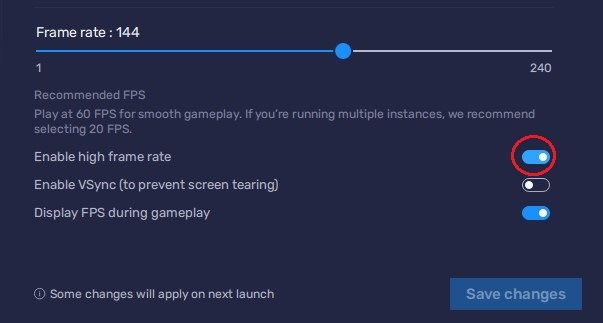
BlueStacks 设置 > 帧速率
Windows 显示设置
如果不确定您的刷新率,请右键单击您的桌面并选择显示设置。从这里,确保选择了正确的显示,向下滚动,然后单击高级显示。这将允许您预览刷新率并根据需要进行更改。另外,如果您想解决性能问题,请确保启用 FPS 计数器选项。
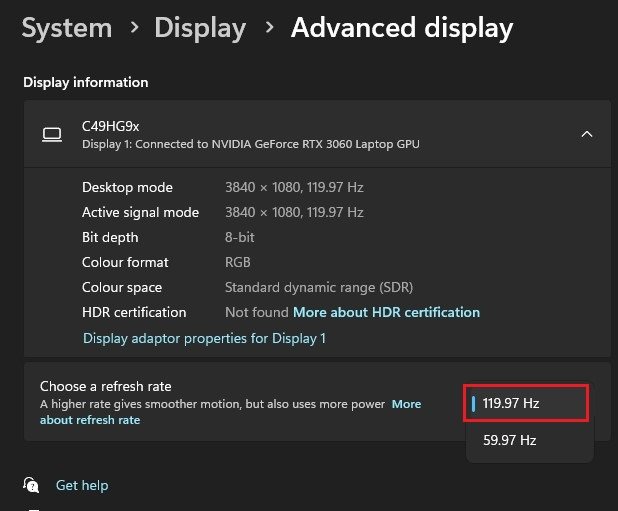
Windows 设置 > 显示 > 高级显示
BlueStacks 显示设置
在你的显示设置,将显示方向设置为横向,然后选择合适的分辨率在显示器上玩 Blockman Go。您还可以通过拖动窗口的角来调整该窗口的大小。
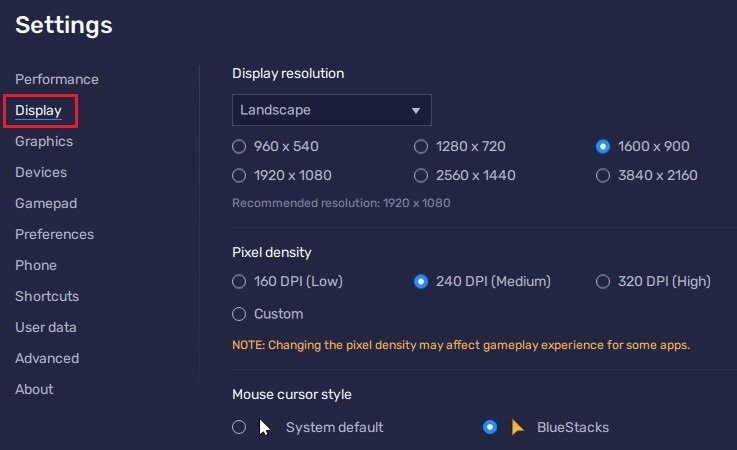
BlueStacks 设置 > 显示
布洛克曼Go控制
在游戏中,单击右侧 BlueStacks 菜单栏中的键盘图标。这将允许您启用和禁用屏幕控制选项。这将帮助您确定使用哪些键盘按键在 PC 或 Mac 上玩 Blockman Go。
要更改键盘映射,请单击“控件编辑器”。然后,您可以拖动并更改各个控件的位置、更改按键并应用其他设置来帮助改善您的游戏体验。
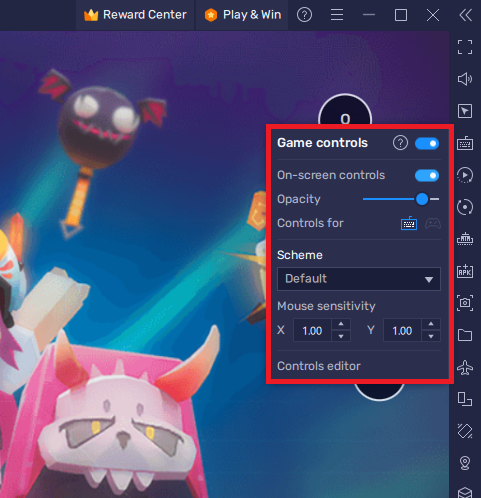
方块人围棋游戏控制
Blockman Go 游戏内设置
加载到游戏后,您的键盘和鼠标控件应该默认工作。导航至您的游戏内设置。在“屏幕”部分,如果遇到任何延迟或其他性能问题,您可以将目标帧速率降低至 30。
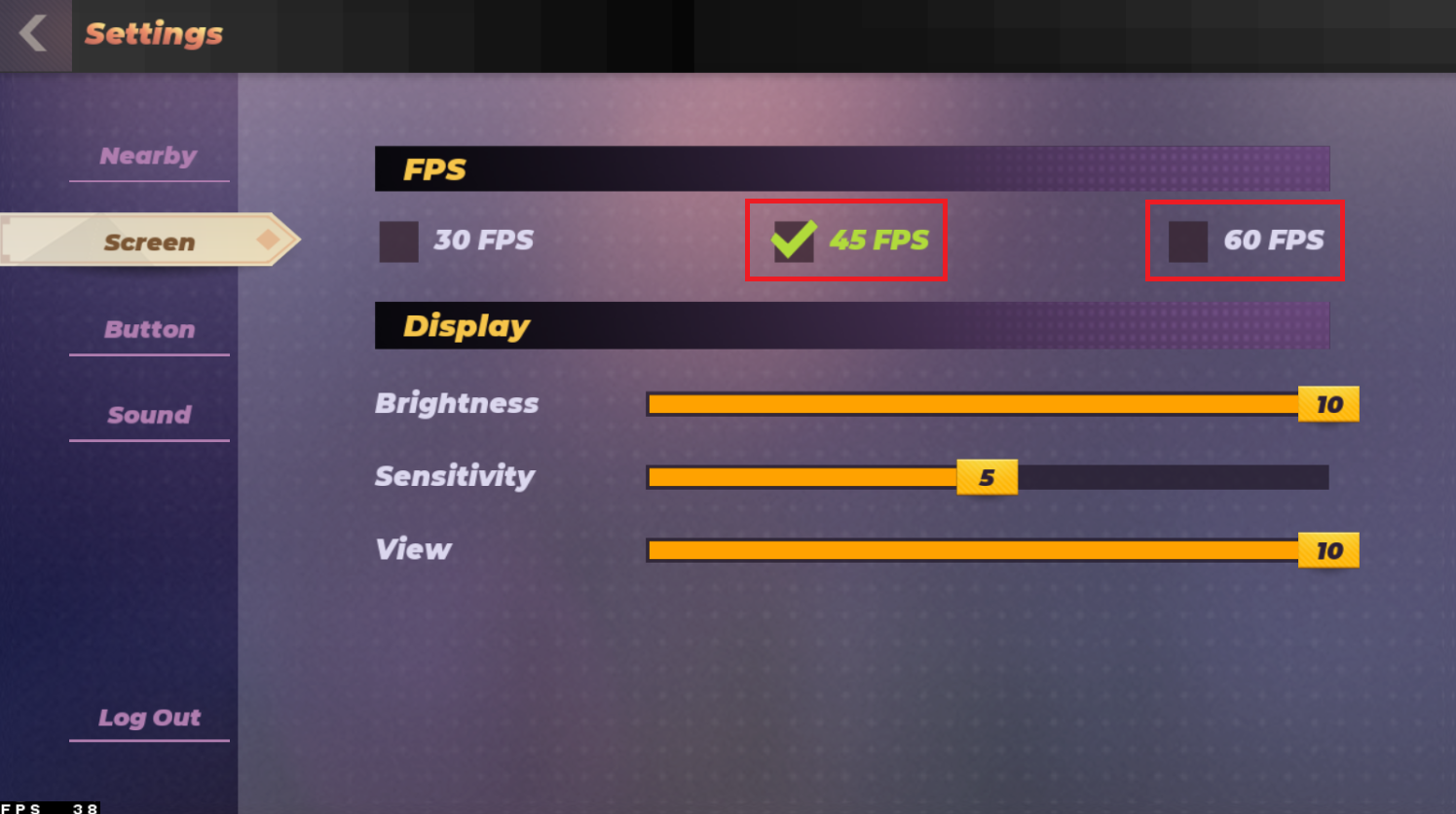
Blockman Go 屏幕设置
-
我可以在没有 BlueStacks 的 PC 或 Mac 上玩 Blockman Go 吗?
是的,您可以在没有 BlueStacks 的 PC 或 Mac 上玩 Blockman Go,但体验不会像使用模拟器那样好。 BlueStacks提供了更大的屏幕和更好的控制,这使得游戏玩起来更愉快。
-
BlueStacks 可以免费使用吗?
是的,BlueStacks 可以免费下载和使用。但是,某些应用内购买可能需要付款。
-
我可以在 BlueStacks 上玩其他 Android 游戏吗?
是的,您可以在 BlueStacks 上玩其他 Android 游戏。该模拟器支持多种 Android 游戏和应用程序,因此您可以在 PC 或 Mac 上享受更多游戏和应用程序。

![如何修复 Nintendo Switch 无法充电问题 [8 种方法]](https://pfrlju.com/tech/adelia/wp-content/uploads/2021/08/nintendo-switch-not-charging.webp)







![俄罗斯禁止 FaceTime 通话吗? [最新消息]](https://pfrlju.com/tech/avilas/wp-content/uploads/cache/2025/04/1745342980_FixWarzone2ErrorE2809CApplicationUnexpectedlyStoppedWorkingE2809DonPC.jpg)




